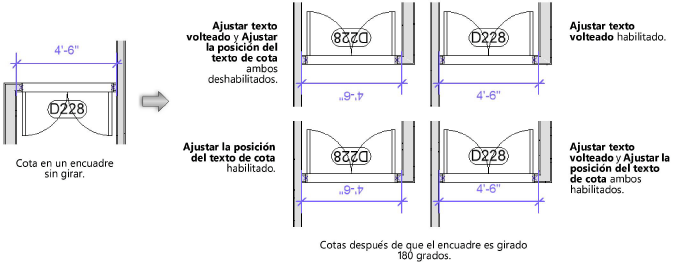Propiedades avanzadas del encuadre de lámina
Para acceder a parámetros de encuadre de lámina adicionales, pulse Propiedades avanzadas en la paleta Información del objeto del encuadre elegido o en el cuadro de diálogo Editar estilo de encuadre. Se abre el cuadro de dialogo Propiedades de encuadre avanzadas. Esta configuración afecta solo la presentación de encuadre, pero no cambia las capas de diseño originales.
Pulse aquí para mostrar u ocultar los parámetros.Pulse aquí para mostrar u ocultar los parámetros.
|
Parámetro |
Descripción |
|
Según estilo, Según instancia |
Un gráfico indica si puede configurar cada parámetro controlado por el estilo del encuadre Según estilo con un valor fijo, o configurarlo Según instancia y dejarlo editable en el cuadro de diálogo. El estilo puede combinar ambos ajustes de configuración para equilibrar la homogeneidad de estilo con la flexibilidad. Puede definir el estilo del encuadre en el cuadro de diálogo Crear encuadre o en la paleta Información del objeto. El estilo determina los ajustes de configuración Según estilo o Según instancia, por lo cual no los puede modificar en el cuadro de diálogo Crear encuadre. Siga las instrucciones en el tema Creación y edición de estilos de encuadre para editar el estilo. Esta operación modifica todos los encuadres en el archivo que usan dicho estilo.
|
|
Factor de escala |
|
|
Escala de grosor de línea |
Indique un valor mayor que 1.0 para aumentar los grosores de línea de encuadre o un valor menor que 1.0 (pero mayor que 0) para disminuirlos. |
|
Escala de tipo de línea |
Indique un valor mayor que 1.0 para aumentar la longitud y espaciado de los segmentos del tipo de línea del encuadre o un valor menor que 1.0 (pero mayor que 0) para disminuir la longitud y espaciado de los segmentos del tipo de línea. |
|
Escala de línea de achurado |
Introduzca un valor mayor que 1.0 para aumentar el espaciado entre las líneas de achurado de encuadre o un valor menor que 1.0 (pero mayor que 0) para disminuir el espaciado entre las líneas de achurado. |
|
Escala de texto |
Indique un valor mayor que 1.0 para aumentar el tamaño del texto en los encuadres o un valor menor que 1.0 (pero mayor que 0) para disminuirlo. Solo afectará el texto del encuadre asociado. Se ajustan a la escala del texto los objetos gráficos que sean parte del artículo de texto, tal como un contenedor del indicador de referencia o indicador de detalle constructivo. No se ajusta la escala de los objetos dimensionales en los objetos de complemento, como cotas dentro de un indicador sobre línea acotada de retícula. Los objetos de complemento, tales como un objeto de flecha norte, no se escalan si se han colocado mientras se editaba el encuadre en el modo Editar anotaciones. |
|
Ajuste de escala de indicadores |
Determine si los indicadores, como los hallados en cotas, notas técnicas y otros tipos de anotaciones, reciben un autoajuste de escala según la escala del encuadre, o si mantienen una escala fija. |
|
Autoajustar escala |
El parámetro ajusta la escala de los indicadores automáticamente en base al factor de escala del encuadre; por ejemplo, si un marcador se encuentra en una capa con una escala 1:50 y el encuadre de lámina tiene una escala de 1:200, el marcador se establecerá automáticamente en 1:4. |
|
Escala personalizada |
El parámetro configura el factor de escala para marcadores en el encuadre. |
|
Escala |
El parámetro define el factor de escala de los indicadores; un factor de escala de menos de 1.0 disminuye el tamaño del indicador en relación a su definición en una escala de 1:1, mientras que un factor de más de 1.0 aumenta su tamaño. |
|
Ajuste de escala de símbolos en página |
Esta configuración afecta a los símbolos basados en páginas en el encuadre (ver Concepto: Símbolos de Vectorworks). |
|
Escala del símbolo |
Establece un factor de escala para símbolos basados en páginas; un factor de escala de menos de 1.0 disminuye el tamaño del símbolo en relación a su definición en una escala de 1:1, mientras que un factor de más de 1.0 aumenta su tamaño. |
|
Ajuste de escala de atributos |
Esta configuración afecta los atributos (tal como peso de la línea) de los símbolos basados en páginas en el encuadre. |
|
Usar factor de símbolo |
Úselo para emplear el factor Escala de símbolo para ajustar la escala de los atributos. |
|
Usar factores individuales |
Usa los otros factores de escala individuales en el cuadro de diálogo Propiedades avanzadas, tal como la Escala de grosor de línea, para escalar los atributos de símbolo en base a páginas. |
|
Mostrar con cubo dinámico |
Esta opción muestra el cubo dinámico existente si el encuadre ya tiene un cubo dinámico asociado. Esta opción crea un cubo dinámico que limita todos los objetos visibles si el encuadre no tiene un cubo dinámico asociado. Acceda al cubo dinámico para cambiar sus cotas al editar la capa de diseño del encuadre. |
|
Color de relleno/borde de cierre |
Escoja los colores de borde y relleno de las líneas de corte trazadas por el recorte del cubo dinámico. Este ajuste de configuración sustituye los atributos definidos en el cuadro de diálogo Preferencias de Vectorworks para conservar una apariencia homogénea si usuarios distintos ven la lámina. |
|
Proyectar sombras de objetos quitados |
Al hacer renderizado, incluye sombras proyectadas por objetos que no están incluidos en el encuadre para un efecto más realista (especialmente para elevaciones interiores). |
|
Blanco y negro solamente |
Cambia todos los colores en el encuadre a blanco o negro; esto resulta útil para mostrar dos copias de encuadre en la misma lámina, con una en color y la otra en blanco y negro. Sin embargo, si la configuración de visualización de las preferencias del documento son blanco y negro, los encuadres también se mostrarán en blanco y negro aunque esta opción es desactivada. Para reemplazar esta opción, use una visualización de datos del encuadre. Para ello, necesita el producto Design Suite. |
|
Ajustar texto invertido |
Úselo para cambiar la orientación del texto rotado e invertido en el encuadre para que así siempre sea legible. El cuadro de texto permanece en la posición rotada e invertida respecto a la línea de cota, pero se reorienta el texto en sí. Este ajuste de configuración reemplaza la preferencia de texto invertido del documento. Consulte el tema afín, Preferencias de documento: pestaña Presentación. |
|
Ajustar la posición del texto de cota |
Úselo para cambiar la posición del texto de cota rotado e invertido en el encuadre según la posición del texto en la norma de acotación. El texto en sí permanece en la orientación rotada e invertida, pero ha cambiado la posición del cuadro de texto relativa a la línea de cota. Este ajuste de configuración reemplaza la preferencia de texto invertido del documento. Consulte el tema afín, Preferencias de documento: pestaña Presentación. |
|
El relleno Ninguno usa transparencia alfa |
Úselo para mostrar los encuadres en modo de renderizado Matizado y de Renderworks con canales alfa para que los pixeles blancos no sean transparentes si definió como Ninguno el estilo de relleno. En Windows, debe activar la preferencia Usar formación de imágenes con GDI+ en Vectorworks. |
|
Sombras paralelas |
El parámetro muestra los atributos de sombras paralelas que haya agregado a los objetos en la capa de diseño original. Esta configuración no afecta las sombras paralelas aplicadas al objeto de encuadre en sí. |
|
Oscurecimiento selectivo automático |
Úselo para acelerar el renderizado y emplear menos memoria con la supresión de objetos ocultos en la vista activa de la geometría del renderizado en algunas proyecciones y en los modos de renderizado de Renderworks y Redshift. Deselecciónelo para ver reflexiones, sombras e iluminación indirecta de los objetos externos a la vista activa. |
|
Vista previa |
Úselo para mostrar el encuadre con la previsualización de la configuración avanzada. |